本教程調色過程基本上沒有用到調色工具,而是直接改變一些圖層的混合模式來調色。這種方法作出的效果,往往只能改變圖片的灰度及對比,用在不同的圖片上效果也相當不錯。
原圖

最終效果

|||
1、打開原圖,ctrl+j復制兩個圖層。

2、選擇圖層1,執行ctrl+shift+u去色,再將圖層1副本的圖層模式設為:柔光。

|||
3、ctrl+shift+alt+e蓋印圖層,然后建一個曲線調整層,調整一下畫面的對比度。

4、蓋印圖層,執行濾鏡—模糊—高斯模糊。

|||
5、將圖層模式設為:線性加深,根據畫面情況降低不透明度,添加蒙版,選擇一個軟邊畫筆,前景設為黑色,將人物擦出來。

6、蓋印圖層,進行降噪、銳化處理(降噪可以用外掛濾鏡,或用濾鏡—雜色—減少雜色都可以,銳化我就用usm銳化)。
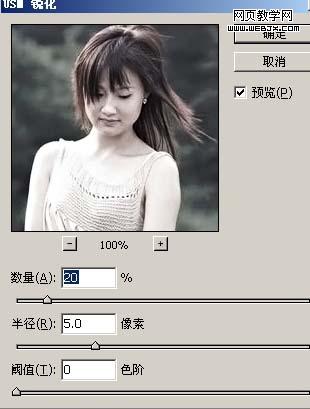
7、建一個黑色到透明的徑向漸變層,給圖片做暗角。

|||
8、模式設為:柔光,適當降低不透明度,用畫筆將過暗的地方擦一下。

9、最后添加文字,完成最終效果!

新聞熱點
疑難解答